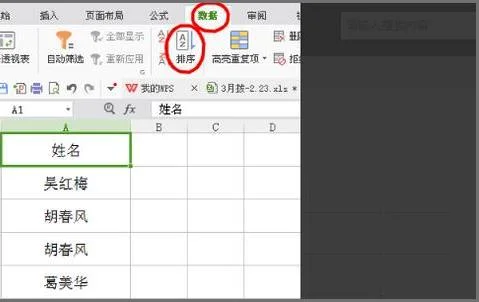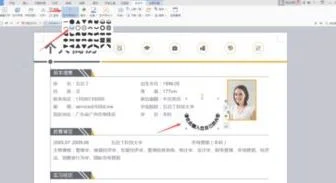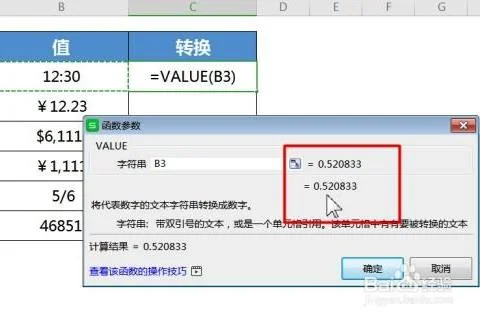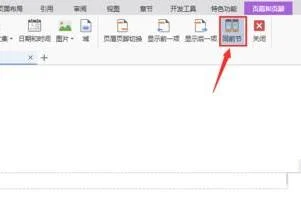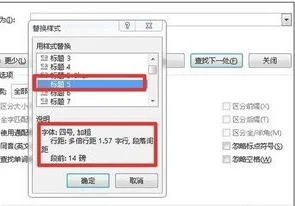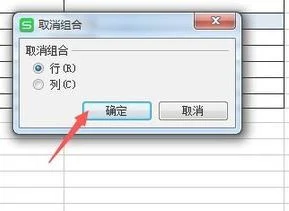1.wps中首页不显示页码怎样设置
wps中首页不显示页码,可通过设置首页不同,并删除首页的页码实现。
方法步骤如下:
1、打开需要操作的WPS文档,在插入选项卡中找到并点击“页码”,然后选择一个需要的页码样式。
2、在页眉页脚设计工具中,勾选“首页不同”选项。
3、在第二页页码处点击鼠标右键,并选择“设置页码格式”。
4、在页码编号下面选择“起始页码”,并在后边输入“0”,然后点击确定即可。
5、返回主文档,可发现已成功在wps中设置首页不显示页码。
2.怎么让wps word文档首页不显示页码,第二页开始显示页码
1、在第2页末尾插入“分隔符|下一页分节符” 2、单击菜单“视图|页眉页脚”,进入页眉页脚编辑状态,在正文第3页页脚单击(或单击页眉页脚切换按钮)进入页脚编辑,此时单击“页眉页脚”工具栏中的“同前节”按钮(中带黑框按钮),断开页脚与前节的关联,插入页码,注意“高级”里面的“页码编排”中要选“开始页码”(从1开始),不能选“续前节”。
此时前两页也会出现页码,但与第三页以后不连续,在两页中任意一页将页码删除。设置完成后,在正文处双击,退出页脚编辑状态。
如果还有其他位置需要插入不同页码,可重复上面步骤。
3.wps怎么才能前面几页不要页码 从后面第7页开始要 也就是第7页变成
1、光标置于第6页页末——菜单栏——插入——分隔符——下一页分节符——确定。
2、菜单栏——视图——页眉和页脚——(出现“页眉和页脚”工具栏)——光标置于第7页页脚——点工具栏上的“同前节”按钮(第7个,两张平行纸),使页脚虚框上的“与上一节相同”消失。
3、点“设置页码格式”——(出现“页码”对话框)——点“高级”——
页码编排——起始页码(点选):1——确定。
4、点“插入页码”
5、关闭“页眉和页脚”工具栏。